The Prieinamumas „Android“ įrenginio funkcijos yra neįtikėtinai naudingos, ypač akliems arba silpnaregiams žmonėms. Viena iš tokių funkcijų yra „Talkback“, kuri suteikia grįžtamąjį ryšį žodžiu ir leidžia naršyti programoje naudojant gestus ir balso komandas. Kitos funkcijos apima didinimą, spalvų korekciją ir daug daugiau.
Sekite šį įrašą, kad sužinotumėte apie įgalinimą ir naudojimą Prieinamumas „Android“ įrenginio funkcijas.
Kaip pasiekti „Android“ pritaikymo neįgaliesiems funkcijas?
Prieinamumo funkcijos „Android“ yra būtini asmenims su negalia. Tai leidžia vartotojams tinkinti savo įrenginio nustatymus ir naudoti specialias funkcijas, kurios palengvina naršymą ir ryšį su telefonu. Norėdami tai padaryti, turite vadovautis pateiktomis prieigos prie neįgaliesiems funkcijų instrukcijomis.
1 žingsnis: Eikite link „ Nustatymai “ programą pirmiausia savo įrenginyje.
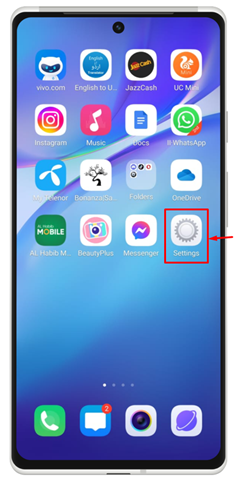
2 žingsnis: Spustelėkite ' Spartieji klavišai ir pasiekiamumas “ iš rodomo lango.
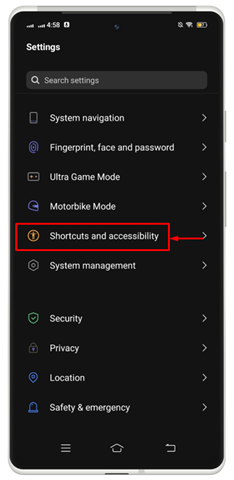
3 veiksmas: Atsiras naujas sąrašas. Pasirinkite ' Prieinamumas “.
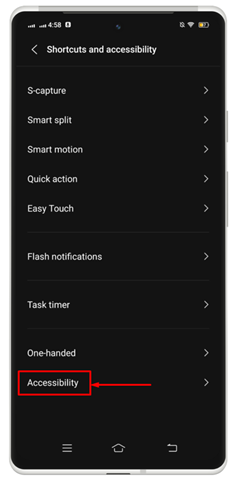
Čia rasite visas pritaikymo neįgaliesiems funkcijas, kurias palaiko jūsų įrenginys.
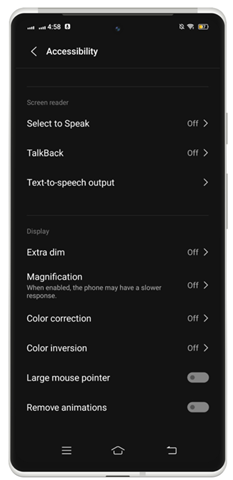
Kaip įjungti ir naudoti „Android“ pritaikymo neįgaliesiems funkcijas
Norėdami naudoti Android Prieinamumas funkcijas, galite įjungti toliau nurodytas galimas funkcijas:
- Funkcija Select to Speak
- „Talkback“ funkcija
- Teksto į kalbą išvestis
- Extra Dim
- Didinimas
- Spalvos korekcija
- Spalvų inversija
1: įgalinkite funkciją „Select to Speak“ sistemoje „Android“.
Tai Prieinamumas funkcija gali būti naudojama norint pasirinkti elementus ekrane ir išgirsti juos garsiai skaitomus. Galite įjungti šią konkrečią funkciją atlikdami šiuos veiksmus, kad galėtumėte dirbti su ja savo „Android“.
1 žingsnis: Pagal ' Prieinamumas “, eikite su „ Pasirinkite norėdami kalbėti “ variantas.
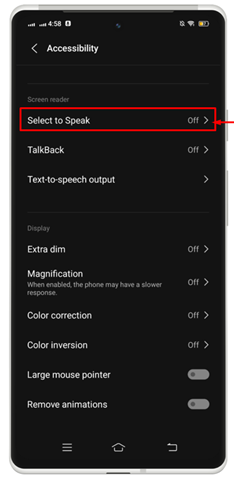
2 žingsnis: Įjunkite jungiklį braukdami jį į dešinę pusę.
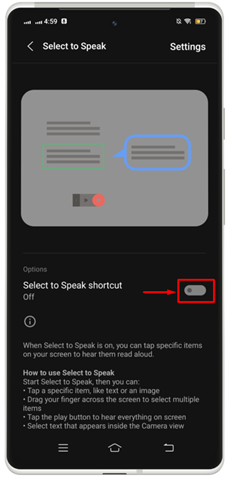
3 veiksmas: Suteikite leidimą bakstelėdami „ Leisti “.
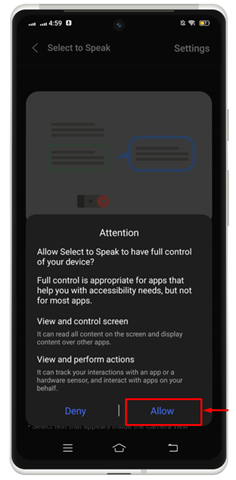
4 veiksmas: Paspauskite ' Supratau “, kad įrenginio ekrane nustatytumėte šios funkcijos nuorodos piktogramą.
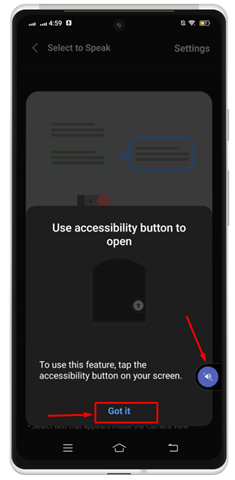
5 veiksmas: Norėdami pradėti dirbti, bakstelėkite konkrečią piktogramą.

Pastaba: Naudoti Pasirinkite norėdami kalbėti , bakstelėkite ir palaikykite bet kurį tekstą ekrane. Galite vilkti pirštą per ekraną, kad pasirinktumėte tekstą, kurį norite perskaityti garsiai, tada atleiskite pirštą, kad išgirstumėte tekstą garsiai.
2: įgalinkite ir naudokite „Talkback“ funkciją „Android“.
Jei norite sąveikauti su įrenginiu lietimu ir žodiniu atsiliepimu, galite įjungti Atsakyti ekrano skaitytuvas. Atsakyti aprašo visus jūsų veiksmus ir paaiškina pranešimus bei įspėjimus. Norėdami įjungti Atsakyti funkcija „Android“, patikrinkite toliau nurodytus veiksmus:
1 žingsnis: Pagal ' Prieinamumas ', paspausti ' Atsakyti “ funkcija.
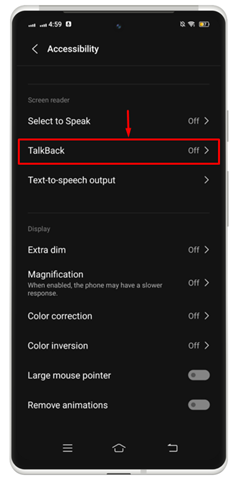
2 žingsnis: Įjunkite jungiklį, kad įjungtumėte šią funkciją.
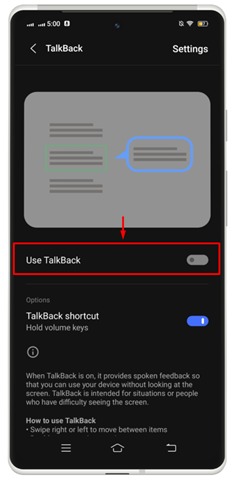
Bus atidarytas langas, kuriame bus skaitomas visas galimas tekstas lange.
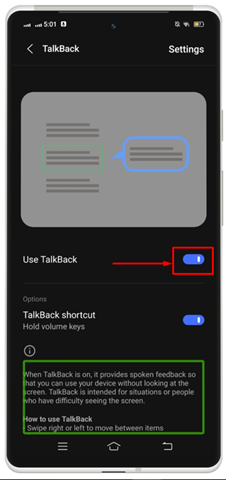
Pastaba: Dabar galite naudoti gestus, kad naršytumėte įrenginį ir sąveikautumėte su programomis. Pavyzdžiui, galite apsikeisti kairėn arba dešinėn, kad pereitumėte per dabartinį ekraną arba dukart bakstelėkite, kad atidarytumėte programą savo telefone.
3: įgalinkite ir naudokite teksto į kalbą išvestį „Android“.
Viduje Prieinamumas funkciją „Android“, galite nustatyti iš naujo Iš rašto į kalbą išvestis „Android“ įrenginyje pagal jūsų pageidavimus. Galite pasirinkti variklį pagal savo specifikacijas, bet kokią kalbą, kalbos greitį ir toną. Numatytoji Iš rašto į kalbą variklio pasirinkimas skiriasi priklausomai nuo įrenginio.
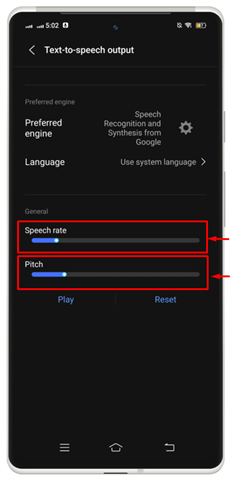
4: įgalinkite ir naudokite „Extra Dim“ „Android“.
Extra Dim yra Prieinamumas funkcija, leidžianti „Android“ naudotojams priversti savo įrenginį įjungti žemesnį šviesumo lygį, nei iš pradžių numatė telefonų aparatinės įrangos gamintojas. Norėdami tai padaryti, turite atidaryti Prieinamumas nustatymus savo įrenginyje ir atlikite nurodytą procedūrą.
1 žingsnis: Bakstelėkite „ ypač blankus “ funkciją, kad paleistumėte ją savo įrenginyje.
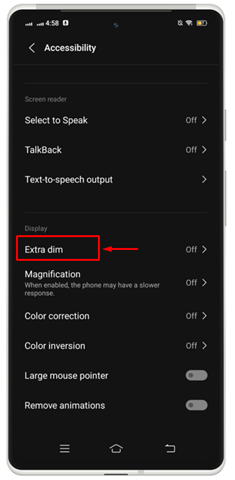
2 žingsnis: Įjunkite jungiklį, kad įjungtumėte šią funkciją. Kai atidarysite programą, ekranas bus papildomai pritemdytas. Taip pat galite ekrane nustatyti nuorodos piktogramą, kad ją tiesiogiai įjungtumėte ir išjungtumėte.
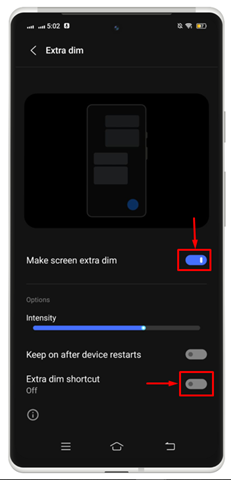
3 veiksmas: Paspausti ' Supratau “, kad nustatytumėte jį „Android“ ekrane.
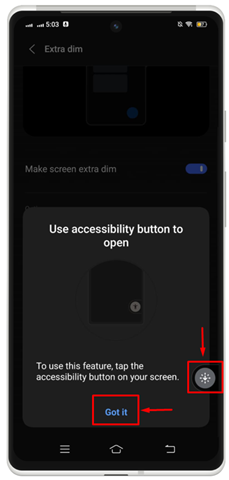
Todėl bet kuriuo metu galite tiesiogiai įjungti arba išjungti jį mobiliojo telefono ekrane.

5: įgalinkite ir naudokite didinimą „Android“.
Didinimo funkcija naudojama norint priartinti turinį mobiliojo telefono ekrane. Jei norite matyti dalykus didesniu vaizdu, turite įjungti „ Didinimas “ įrankis. Norėdami tai padaryti, išbandykite toliau nurodytus veiksmus.
1 žingsnis: Paspauskite ant ' Didinimas “ funkcija judėti pirmyn.
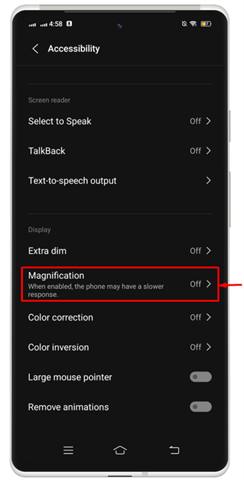
2 žingsnis: Įjungti perjungimą prieš ' Didinimo spartusis klavišas “, kad paleistumėte šią funkciją „Android“ įrenginyje. Galite pasirinkti didinimo tipą pagal savo pasirinkimą.
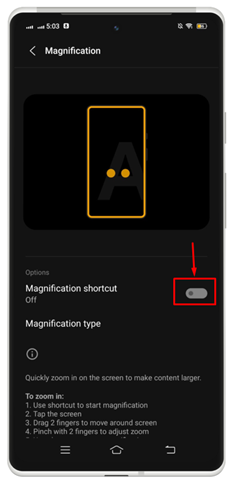
3 veiksmas: Paspausti ' Supratau “, kad įjungtumėte jį savo įrenginyje.
4 veiksmas: Galite patikrinti rezultatus, kai įjungsite šią funkciją, ji sumažins turinį.

6: įgalinkite ir naudokite spalvų koregavimą „Android“.
Kiekviename „Android“ įrenginyje yra spalvų korekcijos funkcija, leidžianti tiksliau nustatyti spalvą. Norėdami tai įjungti, turite patikrinti veiksmus.
1 žingsnis: Bakstelėkite nurodytą parinktį ' Spalvos korekcija “, kad jį įjungtumėte.
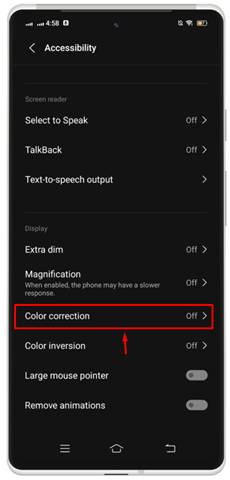
2 žingsnis: Įjunkite „Naudokite spalvų korekciją “ parinktį braukdami jungiklį į dešinę.
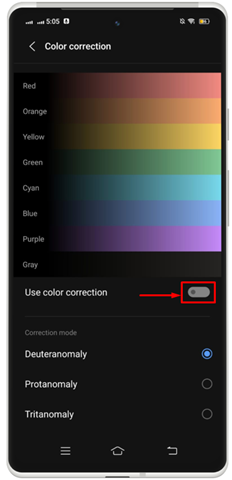
3 veiksmas: Eiti su ' Supratau “, kad paleistumėte šią funkciją savo įrenginio ekrane.

7: įgalinkite ir naudokite spalvų inversiją „Android“.
Spalvų inversija gali būti pritaikyta viskam jūsų įrenginyje, įskaitant mediją. Pavyzdžiui, juodas tekstas baltame ekrane pasidaro baltas, o juodame. Gali kilti problemų dėl spalvų kokybės ar įskaitomumo, todėl jums gali būti sudėtinga skaityti ir peržiūrėti turinį su atvirkštinėmis spalvomis. Norėdami įgalinti spalvų inversiją „Android“, turite išbandyti toliau nurodytus veiksmus.
=
1 žingsnis: Paspauskite ant ' Spalvų inversija “ galimybė judėti į priekį.
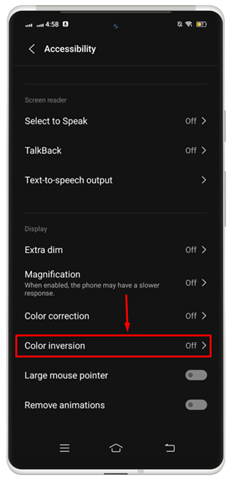
2 žingsnis: Įjunkite jungiklį prieš ' Naudokite spalvų inversiją “ ir „ spalvų inversijos spartusis klavišas “.
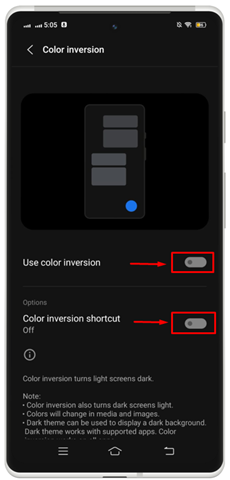
3 veiksmas: Paspausti ' Supratau “, kad paleistumėte nuorodą įrenginyje.
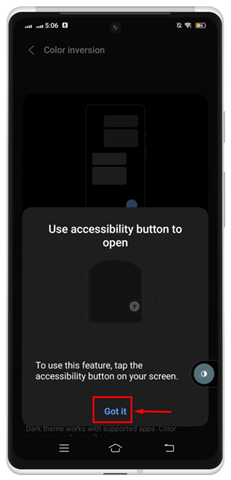
Dėl to „Android“ ekrane sėkmingai paleista spalvų inversijos funkcija.

Iš čia galite įjungti arba išjungti spalvų inversijos funkciją iPhone.
8: įgalinkite ir naudokite pritaikymo neįgaliesiems meniu „Android“.
Taip pat meniu galite paleisti visą pritaikymo neįgaliesiems nustatymų rinkinį. Norėdami tai padaryti, turite patikrinti toliau nurodytus veiksmus:
=
1 žingsnis: Paspausti ' Prieinamumo meniu “ po „ SĄVEIKOS KONTROLĖ ' skyrius.
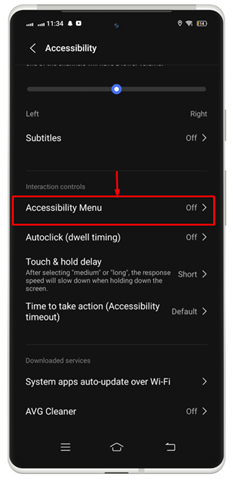
2 žingsnis: Įjunkite jungiklį prieš ' Pritaikymo neįgaliesiems meniu spartusis klavišas “.

3 veiksmas: Mobiliojo telefono ekrane atsidarys langas, kuriame bus prašoma leidimo. Paspausti ' Leisti “, kad suteiktų prieigą.
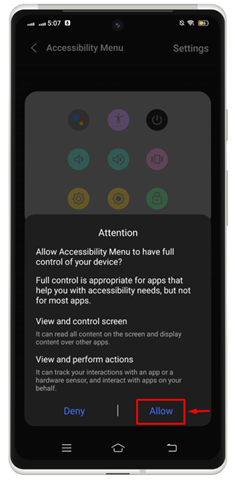
4 veiksmas: Tada paspauskite „ Supratau “, kad paleistumėte užbaigtą Prieinamumas meniu mobiliojo telefono ekrane.
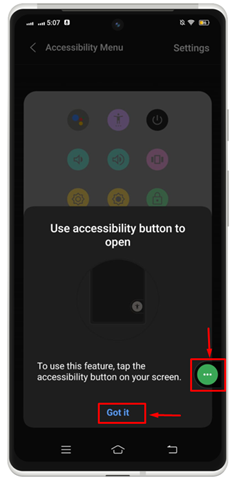
Dėl to ekrane rodomos visos prieinamos pritaikymo neįgaliesiems meniu parinktys.
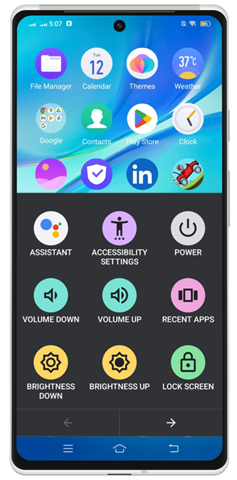
Išvada
Įgalinus ir naudojant „Android“ pritaikymo neįgaliesiems funkcijas galite tinkinti įrenginio nustatymus ir naudoti specialias funkcijas, kurios palengvina naršymą ir sąveiką su „Android“ telefonais. Yra daug funkcijų, įskaitant „ Pasirinkite norėdami kalbėti ', ' Atsakyti ', ' Teksto į kalbą išvestis ', ' Extra Dim ', ' Didinimas ', ' Spalvos korekcija “ ir „ Spalvų inversija “.